Como corrigir o código de erro Netflix M7111-1101
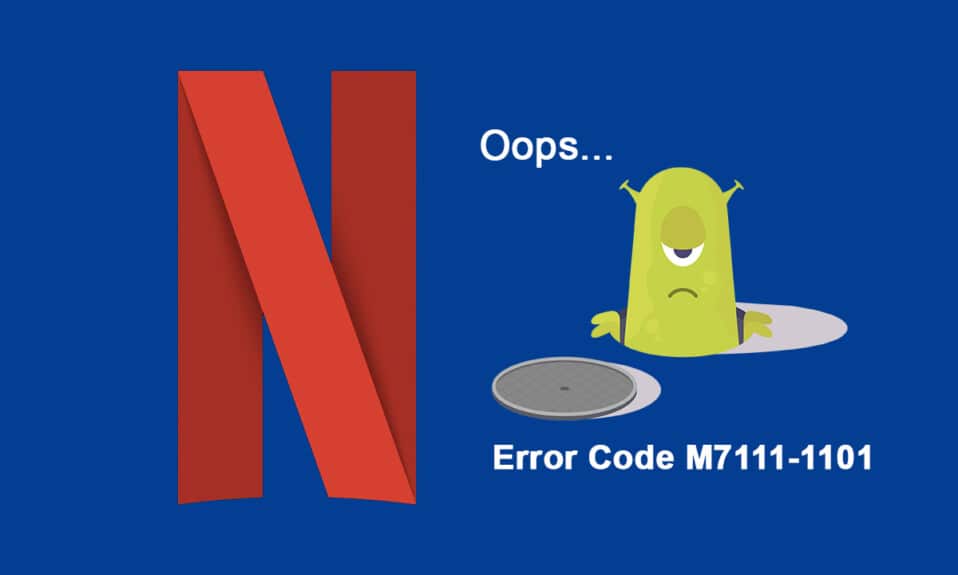
A Netflix é um dos aplicativos de (Netflix)streaming online(online streaming) mais bem avaliados para filmes e séries da web. Você pode desfrutar de uma variedade de programas originais da Netflix, séries populares da web e filmes na Netflix( You can enjoy a variety of original Netflix shows, popular web series, and movies on Netflix) . A Netflix(Netflix) pode ser acessada em seu PC, TV, dispositivos Android e iOS. Embora o Netflix seja o aplicativo de streaming online mais recomendado, você pode enfrentar alguns códigos de erro comuns, como M7111-1101 . Se você estiver enfrentando o mesmo erro (Netflix error) M7111-1101 da Netflix , este guia o ajudará a resolver o problema. Então, continue lendo!

Como corrigir o código de erro Netflix M7111-1101 no Windows 10(How to Fix Netflix Error Code M7111-1101 on Windows 10)
Ao assistir seus programas ou filmes favoritos na Netflix , você pode receber alguns erros conforme indicado abaixo:
Ops, algo deu errado...
Erro inesperado Ocorreu um erro inesperado. Por favor, recarregue a página e tente denovo.
Código de erro: M7111-1101(Whoops, something went wrong…
Unexpected Error There was an unexpected error. Please reload the page and try again.
Error code: M7111-1101)
OU
Estamos com problemas para reproduzir a Netflix. Por favor verifique sua conexão com a internet e tente novamente.(We’re having trouble playing Netflix. Please check your internet connection and try again.)
Código de erro M7111-1101(Error code M7111-1101)
Esses erros podem ocorrer devido a algum problema de internet(internet problem) . Neste artigo, mostramos todos os métodos possíveis de solução de problemas para corrigir esse erro no Windows 10 .

O que causa o código de erro M7111-1101 com Netflix?(What Causes the Error Code M7111-1101 with Netflix?)
Existem vários motivos que contribuem para esse código de erro(error code) com a Netflix . Eles estão listados abaixo.
- Se você usa navegadores incompatíveis como Brave, Vivaldi, UC, Baidu, QQ, etc.,(If you use incompatible browsers like Brave, Vivaldi, UC, Baidu, QQ, etc.,) você enfrentará esse código de erro(error code) com o Netflix(Netflix) . Recomendamos que você use alguns navegadores compatíveis com Netflix , como (Netflix)Google Chrome , Mozilla Firefox ou Opera , para evitar esses erros.
- A Netflix requer um player HTML5 junto com o Silverlight(Netflix requires an HTML5 player along with Silverlight ) para transmitir vídeos de alta definição(High Definition) e 4K. Poucos navegadores não suportam esses recursos e, portanto, você enfrentará esse código de erro (error code) M7111-1101 .
- Se você usa qualquer rede Wi-Fi pública(use any public Wi-Fi network) , pode não atender aos requisitos mínimos de streaming que levam ao código de erro(error code) . Verifique a velocidade da sua rede(network speed) e garanta a largura de banda da sua internet.
- A Netflix(Netflix) usa cookies e armazena em cache os arquivos do seu navegador. Às vezes, esses cookies e arquivos de cache ficam corrompidos, levando ao referido erro(cookies and cache files get corrupt leading to the said error) . Você deve limpar o cache e os cookies do seu navegador(browser cache and cookies) .
- Quando o servidor Netflix(Netflix Server) está inativo ou quando a velocidade da sua internet(internet speed) não atende aos requisitos de streaming, você pode enfrentar esse problema.
- Você enfrentará o erro quando tiver quaisquer extensões de navegador indesejadas habilitadas em seu sistema(you have any unwanted browser extensions enabled in your system) . Desative todas as extensões e verifique se você enfrenta o erro novamente.
- Se você tiver algum arquivo de instalação corrompido em seu navegador( you have any corrupt installation files on your browser) ou se alguns arquivos essenciais estiverem faltando, você pode enfrentar esse erro.
- Além disso, se o seu navegador não estiver atualizado(your browser is not up to its latest version) , você enfrentará o referido problema. Tente atualizar ou reinstalar o navegador, se necessário.
- Em algumas regiões, os servidores VPN e Proxy podem bloquear o Netflix em seu sistema(VPN and Proxy servers might block Netflix on your system) . Nesse caso, desative a conexão VPN e os servidores proxy(VPN connection and Proxy servers) para se livrar desse erro.
Nesta seção, compilamos uma lista de métodos para corrigir o código de erro (Netflix error)M7111-1101 da Netflix . Os métodos são organizados do nível básico ao avançado e, portanto, se você tiver algum problema menor, poderá obter a correção em poucos cliques simples. Portanto(Hence) , siga os métodos de solução de problemas listados abaixo na mesma ordem para obter os melhores resultados no Windows 10 PC.
Observação:(Note:) antes de prosseguir com os métodos de solução de problemas para corrigir qualquer erro do Netflix(Netflix error) , incluindo UI3010 , verifique se você tem uma conexão estável com a Internet(internet connection) e se está conectado com direitos de administrador no seu PC.
Método 1: reinicie o roteador(Method 1: Restart Router)
Reiniciar o roteador reiniciará a conectividade(network connectivity) de rede e poucos usuários relataram que todas as alterações marcadas nas definições de configuração entrarão em vigor quando você reiniciar o roteador. Portanto, siga as etapas abaixo mencionadas para reiniciar o roteador.
1. Encontre o botão Liga/Desliga(Power button) na parte de trás do seu roteador.
2. Pressione o botão uma vez para desligá-lo.(turn it off.)

3. Agora, desconecte(disconnect) o cabo de alimentação do Roteador(Router power cable) e espere até que a energia seja totalmente drenada dos capacitores.
4. Em seguida, reconecte(reconnect) o cabo de alimentação(power cable) e ligue-o após um minuto.
5. Aguarde(Wait) até que a conexão de rede(network connection) seja restabelecida e tente entrar novamente(try signing in again) .
Verifique se você corrigiu o código de erro Netflix (Netflix error)M7111-1101 .
Método 2: Redefinir Roteador(Method 2: Reset Router)
Antes de tentar as instruções abaixo, você deve estar ciente de alguns pontos em que a redefinição do roteador fará com que o roteador volte às configurações de fábrica. Todas as configurações e configurações, como portas encaminhadas, conexões na lista negra, credenciais, etc., serão apagadas. Ainda assim, se você decidir redefinir o roteador, siga as instruções discutidas abaixo.
Nota 1:(Note 1:) Todas as configurações e configurações, como portas encaminhadas, conexões na lista negra, credenciais, etc., serão apagadas. Portanto, certifique-se de manter uma conta deles antes de prosseguir para as instruções discutidas abaixo.
Nota 2:(Note 2:) Após o Reset , o roteador retornará às configurações padrão e à senha de autenticação(authentication password) . Portanto, use suas credenciais padrão para fazer login após a redefinição.
1. Abra as configurações do roteador( router settings) usando o endereço IP do gateway padrão. (default gateway IP address. )Em seguida, use suas credenciais para fazer login (L)conforme(ogin) mostrado.

2. Anote todas as definições de configuração(configuration settings) . Você precisará deles após redefinir o roteador, pois poderá perder suas credenciais de ISP se usar um protocolo P2P (Protocolo (P2P )ponto a ponto pela Internet)(Point-to-Point Protocol over the Internet))
3. Agora, segure o botão Reset(Reset button) em seu roteador por 10-30 segundos.
Nota:(Note:) Você tem que usar dispositivos apontadores como um alfinete (pin, ) ou palito (toothpick ) para pressionar o botão RESET em alguns Roteadores.

4. O roteador desligará e ligará(turn off and turn back on) automaticamente . Você pode soltar o botão(release the button) quando as luzes começarem a piscar( lights begin to blink) .
5. Insira novamente (Re-enter) os detalhes de configuração(configuration details) do roteador na página da web.
Leia também:(Also Read:) Como alterar a qualidade de vídeo do Netflix(Netflix Video Quality) no seu computador(Computer)
Método 3: Use navegadores compatíveis com HTML5(Method 3: Use HTML5 Compatible Browsers)
A primeira e mais importante etapa de solução de problemas é verificar se o seu navegador da Web(web browser) é compatível com a plataforma Netflix(Netflix platform) . Seu navegador e sistema operacional(browser and operating system) podem se correlacionar para operar o Netflix(Netflix) de maneira completa. Assim, verifique se o navegador que você usa é compatível com seu sistema operacional(operating system) correspondente . A lista de navegadores da web(web browser) com suas respectivas plataformas suportadas estão tabuladas abaixo:
| BROWSER/OS | SUPPORT FOR WINDOWS | SUPPORT FOR MAC OS | SUPPORT FOR CHROME OS | SUPPORT FOR LINUX |
| Google Chrome (68 or later) | Windows 7, 8.1 or later | Mac OS X 10.10 & 10.11, macOS 10.12 or later | YES | YES |
| Microsoft Edge | Windows 7, 8.1 or later | MacOS 10.12 or later | NO | NO |
| Mozilla Firefox (65 or later) | Windows 7, 8.1 or later | Mac OS X 10.10 & 10.11, macOS 10.12 or later | NO | YES |
| Opera (55 or later) | Windows 7, 8.1 or later | Mac OS X 10.10 & 10.11, macOS 10.12 or later | YES | YES |
| Safari | NO | Mac OS X 10.10 & 10.11, macOS 10.12 or later | NO | NO |
- Você precisaria de um player HTML5 junto com o Silverlight(HTML5 player along with Silverlight) para transmitir o Netflix.
- Além disso, para acessar vídeos em (videos)4K e (access 4K and) FHD no Netflix(on Netflix) , seu navegador deve ser compatível com HTML5.
Poucos navegadores não suportam esses recursos e, portanto, você enfrentará esse erro com o Netflix(Netflix) . Use a tabela listada abaixo para encontrar versões do sistema operacional (operating system)HTML5 sem suporte para os respectivos navegadores:
| BROWSER/OS | HTML5 UNSUPPORTED OPERATING SYSTEM VERSION |
| Google Chrome (68 or later) | iPad OS 13.0 or later |
| Microsoft Edge | Mac OS X 10.10 & 10.11, iPad OS 13.0 or later, Chrome OS, Linux |
| Mozilla Firefox (65 or later) | iPad OS 13.0 or later, Chrome OS |
| Opera (55 or later) | iPad OS 13.0 or later |
| Safari | Windows 7, Windows 8.1 or later, Chrome OS, Linux |
Observação:(Note:) alguns navegadores de terceiros como Vivaldi , Brave , UC , QQ , Vidmate e Baidu são incompatíveis (Baidu)com(and) a Netflix.
Os seguintes navegadores e a resolução em que você pode assistir à Netflix :
- No Google Chrome , você pode desfrutar da resolução de 720p a 1080p(to 1080p) sem interrupções.
- No Microsoft Edge , você pode desfrutar de uma resolução de até 4K(up to 4K resolution) .
- No Firefox & Opera , a resolução permitida é de até (up to) 720p .
- No macOS 10.10 a 10.15 usando o (to 10.15 using) Safari , a resolução é de até (up to) 1080p.
- Para macOS 11.0 ou posterior(or later) , a resolução suportada é de até 4K( up to 4K) .
Portanto, certifique-se de que seu navegador e sistema operacional(browser and Operating System) sejam compatíveis entre si para corrigir o erro Netflix(Netflix error) em seu sistema.
Nota: (Note: ) Nos métodos a seguir, o Google Chrome( Google Chrome) é considerado o navegador padrão(default browser) para demonstração. Se você usa outros navegadores semelhantes para acessar a Netflix , siga os métodos de solução de problemas adequadamente.
Método 4: limpe os cookies da Netflix(Method 4: Clear Netflix Cookies)
Você pode corrigir esse erro limpando o cache e os cookies da Netflix(Netflix cache and cookies) . Siga as etapas abaixo mencionadas para limpar os cookies na Netflix .
1. Acesse https://netflix.com/clearcookies em seu navegador da web(web browser) , conforme mostrado. Isso limpará os cookies do site.

2. Acesse sua conta(Sign In to your account) novamente e verifique se o erro persiste ou não.

Leia também:(Also Read:) Como usar o Netflix Party(Netflix Party) para assistir filmes com amigos
Método 5: Limpar Cache e Cookies no Navegador(Method 5: Clear Cache & Cookies in Browser)
Cache e cookies corrompidos(Corrupt Cache and Cookies) em seu navegador podem levar ao código de erro (Netflix error)M7111-1101 da Netflix . Portanto, siga estas etapas para limpar o cache e os cookies do seu navegador.
1. Inicie o Google Chrome(Google Chrome) .
2. Em seguida, clique no ícone de três pontos(three-dotted icon) > More tools > Limpar dados de navegação…(Clear browsing data…) conforme ilustrado abaixo.

3. Verifique as seguintes opções.
- Cookies e outros dados do site(Cookies and other site data)
- Imagens e arquivos em cache(Cached images and files)
4. Agora, escolha a opção All time para Time range .

5. Por fim, clique em Limpar dados(Clear data) .
Método 6: Desabilitar Extensões (Se Aplicável)(Method 6: Disable Extensions (If Applicable))
Se houver alguma extensão instalada que não seja suportada pelo seu navegador, você também poderá enfrentar o referido código de erro da Netflix (Netflix error)M7111-1101 . Siga as instruções abaixo mencionadas para excluir a extensão que está causando o erro.
1. Inicie o Chrome e digite chrome://extensions na barra de URL. (URL Bar. )Pressione Enter para obter a lista de todas as extensões instaladas.
2. Desative(Off) a alternância da extensão instalada recentemente(recently installed extension) para desativá-la.

3. Repita(Repeat) o mesmo um por um para cada extensão, até encontrar a extensão corrompida.
4. Uma vez encontrado, clique no botão Remover (Remove ) para desinstalar a extensão corrompida.
Nota:(Note:) Mostramos a extensão MetaMask como exemplo.

Atualize seu navegador e verifique se o problema foi corrigido agora.
Leia também:(Also Read:) Como alterar a senha na Netflix
Método 7: Desative o cliente VPN(Method 7: Disable VPN Client)
Se você estiver usando um cliente VPN(VPN client) , tente desativá-lo ou desinstalá-lo totalmente do sistema e verifique se o problema do código de erro (Netflix error)M7111-1101(M7111-1101 issue) da Netflix foi resolvido ou não.
1. Pressione a tecla Windows(Windows key) , digite Configurações de VPN(VPN Settings) na Barra(Windows Search Bar) de Pesquisa do Windows e clique em Abrir(Open) .

2. Na janela Configurações , selecione a (Settings)VPN conectada (Connected VPN ) (por exemplo , vpn2 ).

3. Clique no botão Desconectar(Disconnect) .

4. Agora, desative a(Off) alternância para as seguintes opções de VPN(VPN options) em Opções avançadas(Advanced Options) :
- Permitir VPN em redes limitadas(Allow VPN over metered networks)
- Permitir VPN em roaming(Allow VPN while roaming)

Método 8: Alterar as configurações da LAN(Method 8: Change LAN Settings)
Vários problemas de conectividade de rede(network connectivity) também podem levar ao código de erro (Netflix error)M7111-1101 da Netflix , e você pode corrigi-los redefinindo as configurações de rede local conforme discutido abaixo.
1. Abra o Painel( Control Panel ) de Controle digitando-o no menu de pesquisa.

2. Agora, defina a opção Exibir por como (View by )Categoria(Category ) e selecione o link Rede e Internet conforme mostrado abaixo.(Network and Internet )

3. Aqui, clique em Opções da Internet(Internet Options ) conforme mostrado abaixo.

4. Na janela Propriedades da Internet , alterne para a guia (Internet Properties)Conexões(Connections ) e selecione as configurações de LAN(LAN settings ) conforme mostrado abaixo.

5. Agora, em Configurações de rede local (LAN)(Local Area Network (LAN) Settings) , marque a caixa Detectar automaticamente(Automatically detect settings) as configurações na seção Configuração automática(Automatic configuration) .
Nota:(Note:) Certifique-se de que a opção Usar um servidor proxy para sua LAN(Use a proxy server for your LAN ) esteja desmarcada na seção Servidor proxy(Proxy server) , a menos que você precise.
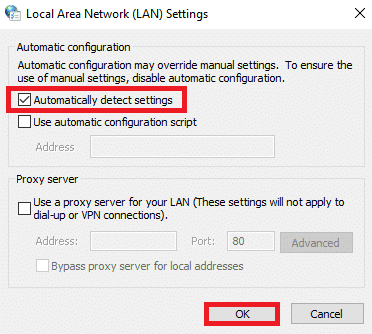
6. Por fim, clique em OK para salvar as alterações e verificar se o problema foi resolvido.
Leia também:(Also Read:) Como transmitir Netflix em HD ou Ultra HD(HD or Ultra HD)
Método 9: Atualizar o Windows(Method 9: Update Windows)
Siga as etapas fornecidas para atualizar o Windows(Windows) para corrigir o código de erro (error code) M7111-1101 .
1. Pressione Windows + I keys simultaneamente para iniciar Configurações(Settings) .
2. Clique no bloco Atualização e segurança , conforme mostrado.(Update & Security)

3. Na guia Windows Update , clique no botão (Windows Update )Verificar atualizações(Check for updates) .

4A. Se uma nova atualização estiver disponível, clique em Instalar agora(Install Now) e siga as instruções para atualizar.

4B. Caso contrário, se o Windows estiver atualizado, ele mostrará a mensagem Você está atualizado .(You’re up to date)

Método 10: Atualizar o navegador(Method 10: Update Browser)
Se você tiver um navegador desatualizado, pode haver algum problema de rede(network issue) durante a transmissão na Netflix , levando ao código de erro M7111-1101 . Para corrigir esses erros e bugs com seu navegador, atualize-o para a versão mais recente. Aqui está como fazê-lo.
1. Inicie o Google (Google) Chrome e clique no ícone (icon)de três pontos(three-dotted) .
2. Vá para Ajuda (Help ) e selecione Sobre o Google Chrome (About Google Chrome ) conforme ilustrado abaixo. O navegador começará automaticamente a procurar uma atualização e instalará as atualizações pendentes, se houver.
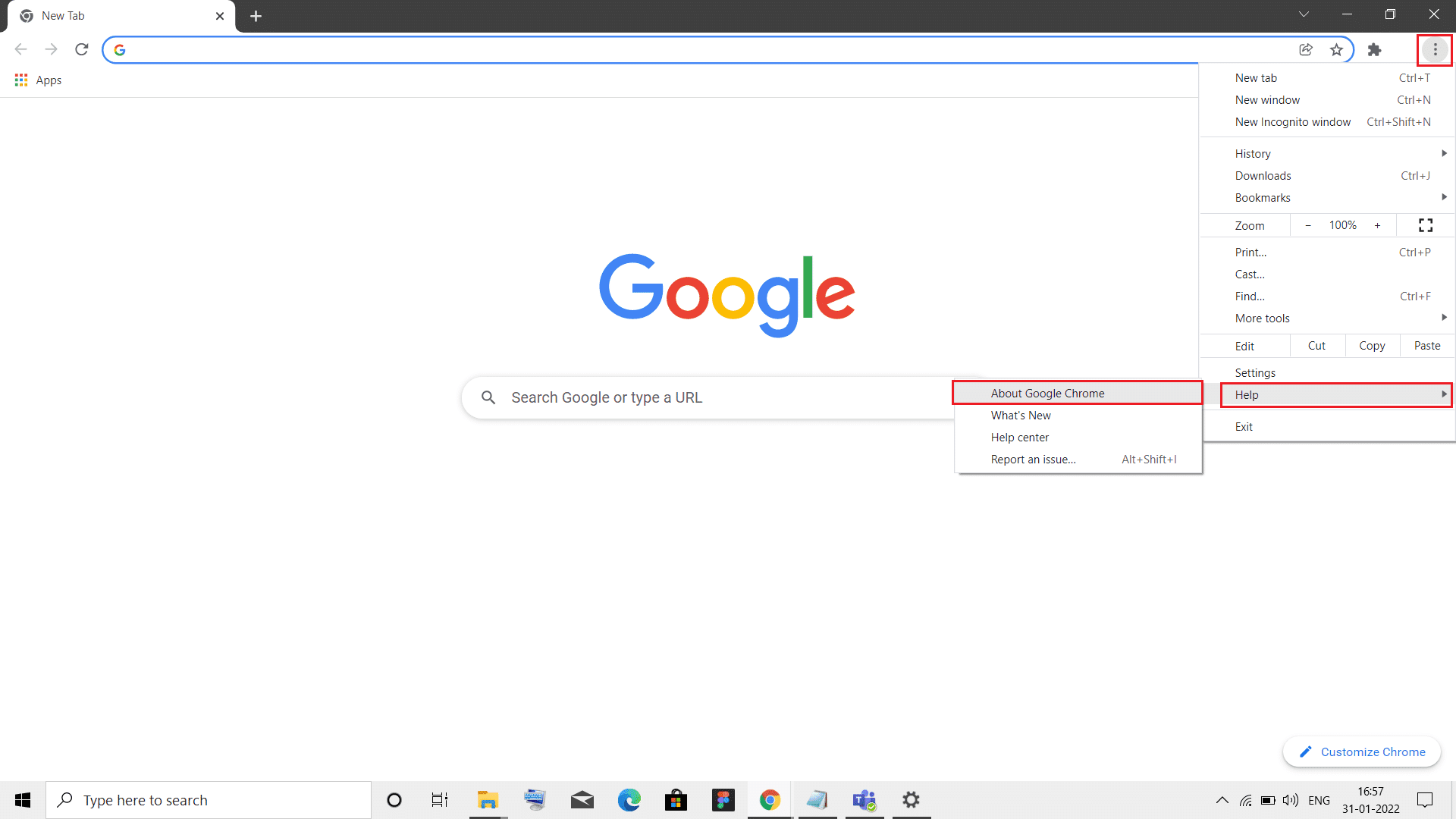
3A. Se houver atualizações disponíveis( updates available) , o Chrome fará o download e as instalará automaticamente. Clique em Reiniciar (Relaunch ) para finalizar o processo de atualização.
3B. Se o Chrome já estiver atualizado, será exibida uma mensagem informando que o Google Chrome está atualizado .(Google Chrome is up to date)

Leia também:(Also Read:) Como ativar o DNS sobre HTTPS no Chrome
Método 11: Redefinir o navegador(Method 11: Reset Browser)
Redefinir o navegador irá restaurar o navegador para suas configurações padrão e há mais possibilidades de você corrigir o problema discutido. Siga as etapas abaixo mencionadas para redefinir o Google Chrome(Google Chrome) e verifique se o problema foi resolvido.
1. Abra o Google Chrome(Google Chrome) e vá para chrome://settings/reset
2. Clique na opção Restaurar configurações para seus padrões originais(Restore settings to their original defaults) , mostrada em destaque.

3. Agora, confirme sua ação clicando no botão Redefinir configurações(Reset Settings) .

Agora, inicie o site novamente e verifique se o problema foi resolvido.
Método 12: Reinstale o navegador(Method 12: Reinstall Browser)
Se nenhum dos métodos mencionados acima o ajudou, você pode tentar reinstalar seu navegador. Isso corrigirá todos os problemas relevantes com o mecanismo de pesquisa(search engine) , atualizações ou outros problemas relacionados que desencadeiam o problema. Aqui as etapas para reinstalar o Google Chrome(Google Chrome) são demonstradas abaixo para corrigir o código de erro (error code) M7111-1101 .
Observação:(Note: ) faça backup de todos os seus favoritos, salve senhas, favoritos e sincronize sua conta do Google(Google account) com seu Gmail . A desinstalação do Google Chrome excluirá todos os arquivos salvos.
1. Pressione a tecla Windows(Windows key) , digite aplicativos e recursos(apps and features) e clique em Abrir(Open) .

2. Pesquise o Chrome no campo Pesquisar esta lista(Search this list) .
3. Em seguida, selecione Chrome e clique no botão Desinstalar (Uninstall ) mostrado em destaque.

4. Novamente, clique em Desinstalar(Uninstall) para confirmar.
5. Agora, pressione a tecla Windows(Windows key) , digite %localappdata% e clique em Abrir(Open) para ir para a pasta AppData Local .

6. Abra a pasta Google clicando duas vezes nela.

7. Clique com o botão direito do mouse na pasta do Chrome e selecione a opção Excluir(Delete) conforme ilustrado abaixo.

8. Novamente, pressione a tecla Windows(Windows key) , digite %appdata% e clique em Abrir(Open) para ir para a pasta AppData Roaming .

9. Novamente, vá para a pasta Google e exclua(delete) a pasta Chrome conforme mostrado nas etapas 6 – 7(steps 6 – 7) .
10. Finalmente, reinicie(restart) o seu PC.
11. Em seguida, baixe a versão mais recente(latest version) do Google Chrome conforme mostrado.

12. Execute o arquivo de configuração(setup file) e siga as instruções na tela para instalar o Chrome(install Chrome) .

13 Finalmente, inicie o Netflix e comece a transmitir!
Leia também:(Also Read:) Como corrigir o Chrome continua travando
Método 13: Mude para outro navegador(Method 13: Switch to Another Browser)
Conforme discutido, se você é um usuário do Google Chrome(Google Chrome user) e não obteve nenhuma correção para esse erro mesmo depois de tentar todos os métodos mencionados acima, a melhor opção é alternar o navegador. Então, tente alguns outros navegadores como
- Mozilla Firefox
- Microsoft borda(Microsoft Edge)
Depois de trocar de navegador, verifique se você corrigiu o problema. Se você conseguir acessar a Netflix em alguns outros navegadores, o erro está associado ao seu navegador.
Método 14: Entre em contato com o suporte da Netflix(Method 14: Contact Netflix Support)
Se você enfrentar o erro m7111-1101 da (error m7111-1101)Netflix mesmo depois de reinstalar o navegador, há poucas chances de o servidor estar offline ou inacessível. Primeiro(First) , visite o site oficial da Netflix(official Netflix website) para obter informações sobre manutenção do servidor ou inatividade do servidor. Nesse caso, você não tem outras opções para esperar até que o servidor volte ao normal. Se tudo falhar, entre em contato com o suporte ao cliente(customer support) .

Recomendado:(Recommended:)
- Como corrigir o erro de origem 327683:0
- 6 maneiras(Ways) de corrigir o código de erro Netflix M7121-1331-P7(Fix Netflix Error Code M7121-1331-P7)
- É Divergente no Netflix?
- É A Meg no Netflix?
Esperamos que este guia tenha sido útil e que você possa corrigir o (fix Netflix) código de erro M7111-1101(error code M7111-1101) da Netflix em seu PC com Windows. Deixe-nos saber qual método funcionou melhor para você. Além disso, se você tiver dúvidas/sugestões sobre este artigo, sinta-se à vontade para soltá-las na seção de comentários.
Related posts
6 maneiras de corrigir o código de erro Netflix M7121-1331-P7
Como corrigir o erro Netflix UI3010
Corrigir o código de erro i2501 da Square Enix
Fix MHW Error Code 50382-MW1
Corrigir o código de erro do Steam e502 l3 no Windows 10
Fix Unable para instalar o Network Adapter Error Code 28
Fix DVD/CD Rom Error Code 19 no Windows 10
Fix Minecraft Error Falha ao Write Core Dump
Fix Network Adapter Error Code 31 em Device Manager
Fix Office Activation Error Code 0xC004F074
Fix Error Code 16: Este Request Was Bloqueado por Security Rules
Fix Windows Update Error Code 0x80072efe
Fix Windows Store Error Code 0x80240437
Fix Fallout 3 Ordinal 43 não Found Error
Corrigir o código de erro Netflix UI3012
Fix Error Code 105 em Google Chrome
Corrigir o erro 6 do Google Chrome (net::ERR_FILE_NOT_FOUND)
Fix Error TVAPP-00100 em Xfinity Stream
Como Fix Dev Error 6068 (Top 14 Ways)
Como corrigir o erro de origem 327683:0
